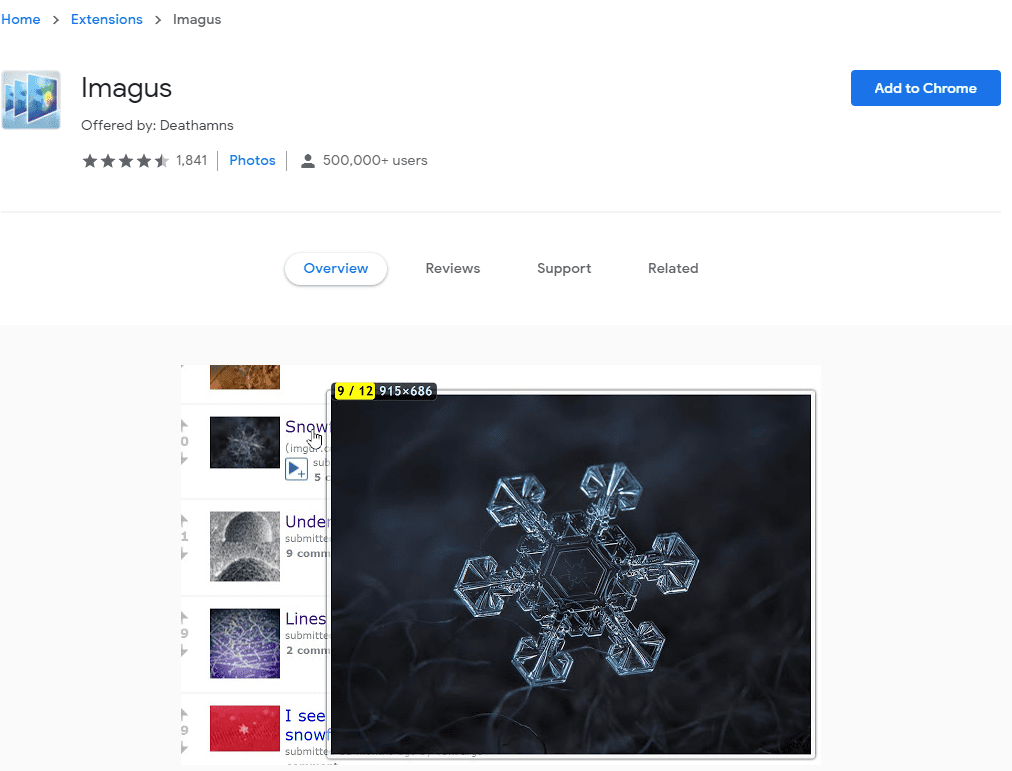Obrázky s vysokým rozlíšením ponúkajú viac detailov ako verzie s nízkym rozlíšením. Zatiaľ čo verzia obrázka, ktorý sa vám v určitom momente páčila, mohla byť dobrá ako pozadie pracovnej plochy na starom monitore s rozlíšením 1080p, na novom monitore s rozlíšením 4K nebude vyzerať tak dobre. Existujú nástroje na vyhľadávanie obrázkov na internete, ktoré fungujú z obrázkov, ktoré ste si uložili, aj z obrázkov umiestnených na internete.
Obrátené vyhľadávanie obrázkov
Takmer každý, kto používa Google, vie, že môžete vyhľadávať aj obrázky. Možno ste nevedeli, že ako hľadaný výraz môžete konkrétne odoslať obrázok v procese nazývanom „Spätné vyhľadávanie obrázkov“. Keď použijete funkciu spätného vyhľadávania obrázkov, môžete buď nahrať obrázok, skopírovať a prilepiť adresu URL obrázka alebo kliknúť na obrázok a presunúť ho.
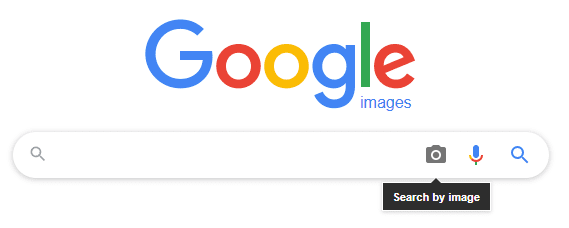
Google potom vráti štyri typy výsledkov vyhľadávania, ktorými sú identické obrázky, navrhovaný hľadaný výraz, vizuálne podobné obrázky a stránky obsahujúce daný obrázok. Prvý z nich je najzaujímavejší, pretože Google identifikuje kópie toho istého obrázka, aj keď majú odlišné rozlíšenie. Ak kliknete na „Všetky veľkosti“, Google vám najskôr zobrazí všetky verzie obrázka, ktoré indexoval, vo verziách s najvyšším rozlíšením.
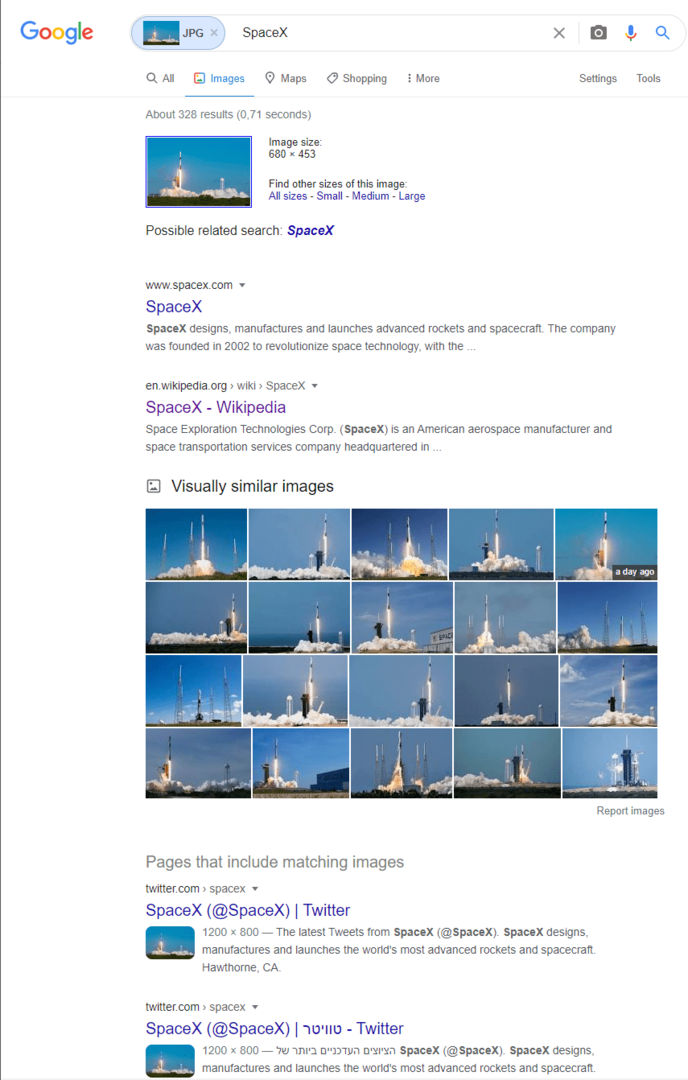
Nie je to zaručené, ale jedným z prvých výsledkov môže byť vyššie rozlíšenie ako verzia, ktorú ste použili ako hľadaný výraz. Napríklad na obrázku vyššie bol hľadaný výraz obrázok vzlietajúcej rakety SpaceX s rozmermi 680 × 453, tu môžete vidieť, že najväčšia verzia, ktorú Google indexoval, je 3 000 × 2 000.
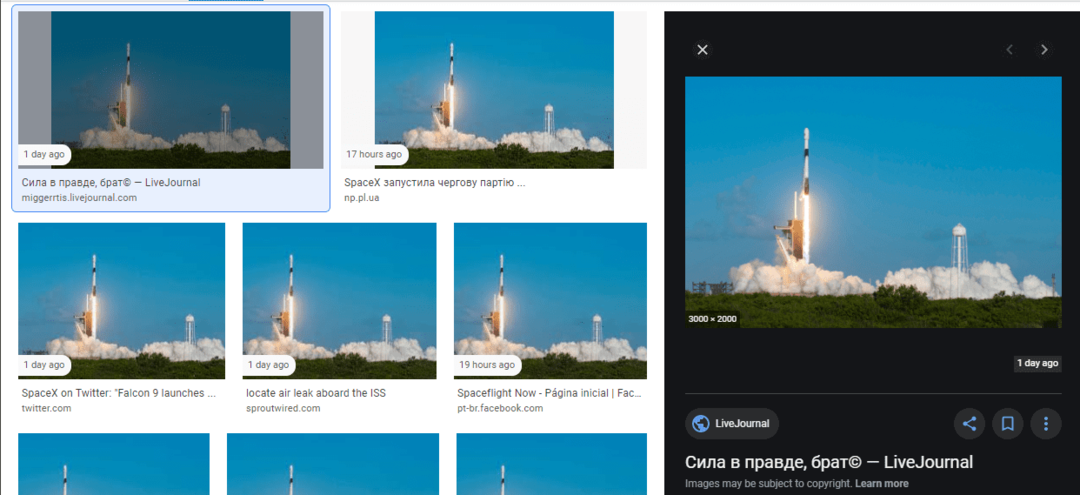
Imagus
Chrome aj Firefox majú rozšírenie s názvom Imagus, ktoré vykonáva spätné vyhľadávanie obrázkov každého obrázka, na ktorý umiestnite kurzor myši. Zvyknúť si na to môže chvíľu trvať a môže to zvýšiť spotrebu dát, ale je to skvelé na nájdenie a zobrazenie verzie obrázka s najvyšším rozlíšením. Imagus používa celý rad spätných vyhľadávacích nástrojov na vyhľadávanie obrázkov, takže môže byť schopný nájsť výsledky, ktoré nie sú v obrázkoch Google. Rozšírenie nájdete tu pre Chrome a tu pre Firefox.
Ak chcete použiť Imagus, jednoducho umiestnite kurzor myši na obrázok alebo dokonca odkaz na obrázok a pokúsi sa načítať verziu vo vysokom rozlíšení v kontextovom okne.